귀하의 계정 프로필 및 설정
귀하의 계정 프로필에 접속하여 비밀번호 변경을 포함하여 필요에 따라 편집하십시오.
귀하의 계정에 대한 프로필 설정을 편집할 수 있습니다. 플랫폼 프로필 이름, 사진, 이메일 주소, 전화번호(전화번호는 선택사항)를 편집하세요. 원하는 경우 보안 탭에서 비밀번호를 변경할 수도 있습니다.
프로필 편집
| 사진 옆 오른쪽 상단에서 이름 옆에 있는 화살표를 클릭하고 드롭다운 메뉴에서 프로필 및 설정을 선택합니다 . | 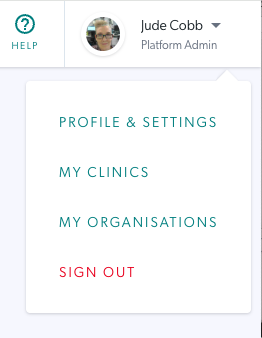 |
|
이 섹션에서는 다음을 수행할 수 있습니다.
|
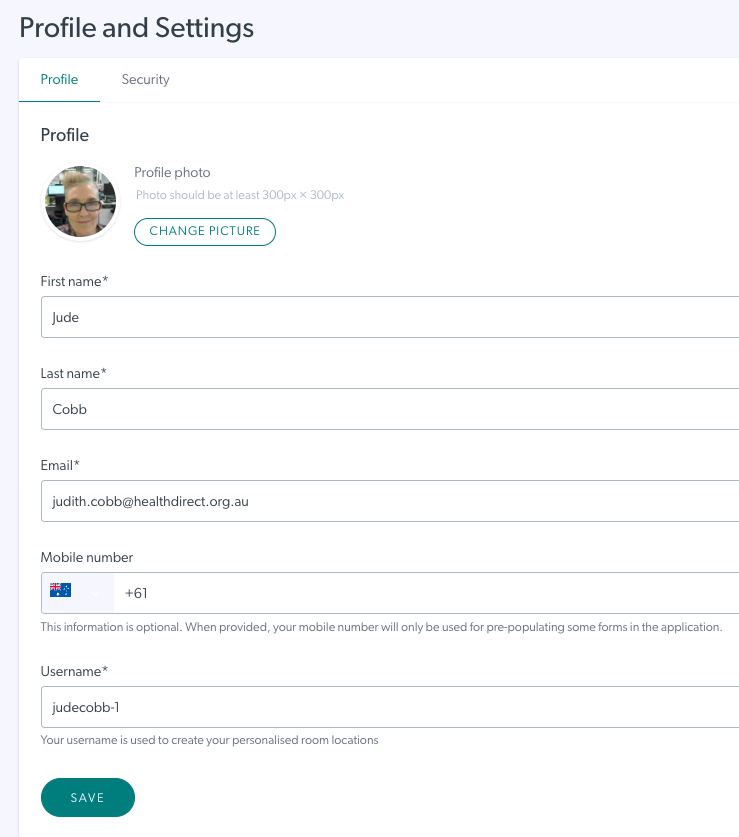 |
|
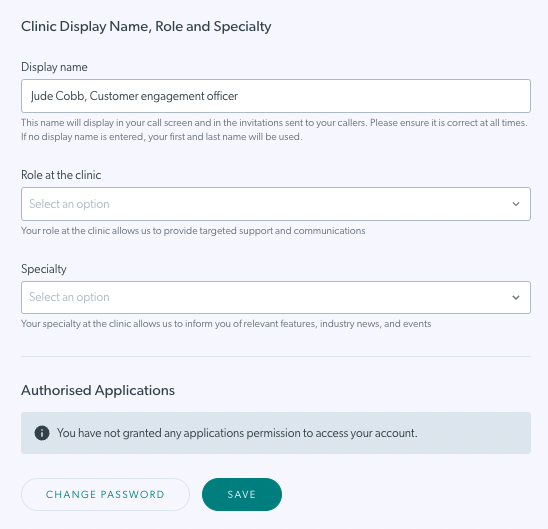 |
|
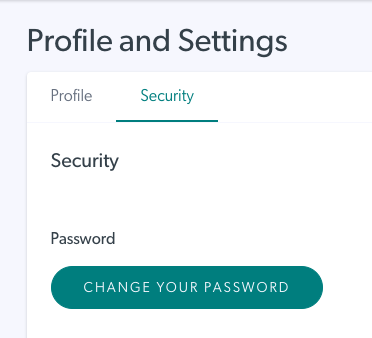 |
세부 정보를 입력/수정한 후 변경 사항을 적용하려면 저장을 클릭하세요. |
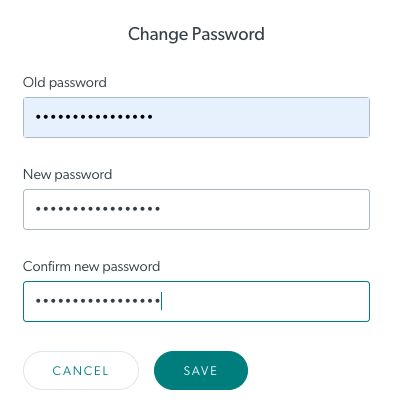 |
| 참고 : 비밀번호를 변경했는데 비밀번호가 일치하지 않는 경우 저장을 클릭하면 이 예와 같이 경고 메시지가 표시됩니다. 다시 확인하고 새 비밀번호와 확인된 비밀번호가 일치하는지 확인하세요. |  |